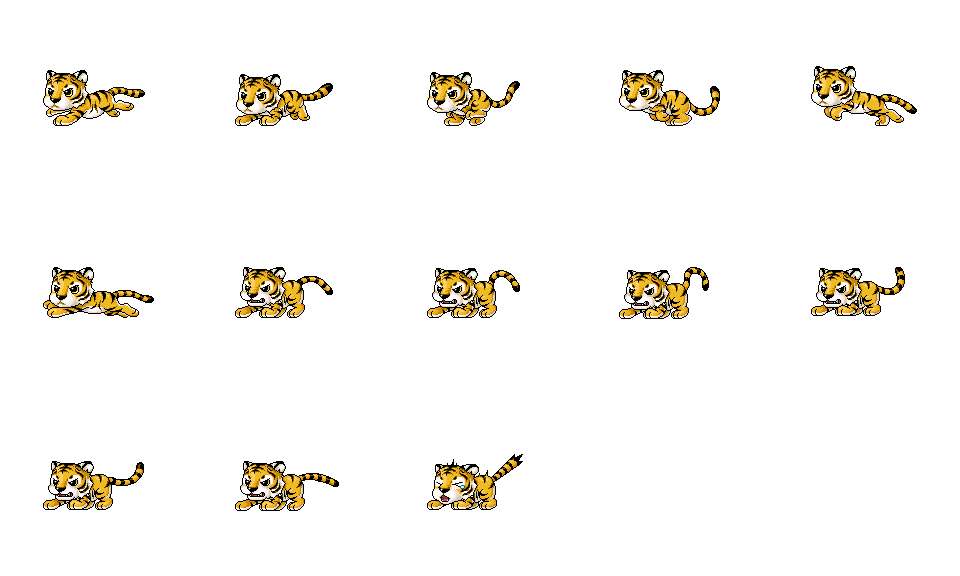二.安装与基本操作
首先下载好4.3的安装包,4.3版本已经集成了NGUI和2D开发。
这里选择安装,example是一个游戏例子,第2个是web版的播放器,第3个是自带的默认开发IDE,如果是第一次装,直接下一步到选择路径就可以了,
如果中途弹出覆盖示例 就点击覆盖就好,那是之前安装过别的版本,才会提示项目存在。

安装完毕之后,左边可以选择打开一个之前的项目,或者是创建新项目,
以上列表中的AngryBots是示例游戏,愤怒的机器人( 假如第一次安装,如果提示需要验证,就去注册一个帐号,然后申请为免费版,就可以了。目前免费版只能开发web版本)
创建的时候可以选择默认的2D或者3D配置,中间是需要导入的包,可以暂时先不导入,
等需要的时候再进入项目文件夹导入。
进入主界面。上面一排是菜单,正中间就是游戏的预览界面,预览左边列表是游戏中所包含的对象,下面是资源管理文件夹Assets所有素材全部放在这个里面,下面直接添加一个sprites的文件夹,(直接在Assets上方点击create或者反键创建Folder),随便拖动一个图片文件,由于本人事先找好了素材,所以就直接拉到sprites文件夹中去了,这个时候点击图片,可以看到右侧的属性窗口,以后所有的对象属性都在这边设置,包括绑定代码,绑定的对象都在右边操作。
现在可以看到图片默认被识别为一个sprite ,sprite mode 如果选择 single,就是把整张图片当作一个sprite,选择Multiple就出现Sprite Editor按钮,点击可以对图片进行分割。
把分割好的sprite图片。拖到Hierarchy面板,选中依次点击window - Animation 就会弹出一个帧动画设置窗口
这个时候会自动提示为你创建一个animation的文件
窗口点击Add Curve,选择sprite后面的加号,就可以在时间轴上添加多个精灵
根据之前切割的几个精灵依次插入帧,就可以让小老虎动起来了。
最后关闭窗口,点击Game界面的播放按钮,看看,那只小老虎开始跑了。
附上素材图片,不知道怎么搞附件